Ein Festplattenlaufwerk Abkürzung HDD oft auch als Festplatte oder Hard Disk ist ein Speichergerät, das eine oder mehrere magnetische rotierende Platten zum Speichern und Abrufen von Daten verwendet.
Wenn wir versehentlich Daten von externer Festplatte gelöscht haben oder das Laufwerk gelöscht, abgestürzt, oder die Festplatte formatiert werden (opens new window), wie wir die defekte Festplatte retten? Dieser Text wird Ihnen zeigen 5 beste Datenrettung für Festplatte und wie Sie in verschiedenen Situationen Daten wiederherstellen.

Zwei Typen defekte Festplatte Daten zu retten
Jede Situation von Datenverlust ist verschieden und wird wegen unterschiedlich gelöscht. Im Allgemeinen gibt es in der HDD zwei Typen Datenverlust: logischer Datenverlust und physischer Datenverlust. Daher sollten zwei verschiedene Methoden zur Wiederherstellung von Festplatten eingesetzt werden, um den Datenverlust verschiedener Arten zu beheben.
# Festplatte logisch defekt Daten wiederherstellen
Logischer Datenverlust wird im Betriebssystem von logischen Fehlern verursacht. Bei logischen Fehlern bedeutet es Fehlbedienungen durch Benutzer oder Softwarefehler im Betriebssystem. Z. B. versehentliches Löschen wichtiger Daten von der Festplatte, beschädigten Dateien, nicht zugänglicher oder formatierter Festplatte (opens new window), abgestürztem Betriebssystem, z.B. der Bad Pool Header Fehler (opens new window), verlorener Partition, verschlüsselte Festplatte (opens new window). Alle sind die normalen Situationen des Datenverlusts in der Festplatte.

# Physisch defekte Festplatte Daten retten
Physischer Datenverlust, mit anderen Worten, ist mit der Hardware verbunden und wird durch Schaden der physischen Hardware auf der Festplatte verursacht. Wenn Sie beachten, dass die Festplatte klickt oder klackert beim Hochfahren, hat die Festplatte wahrscheinlich ein Hardwareproblem, z. B. Kopfcrash, Spindelfehler, Plattenschaden, Festplatte heruntergefallen oder angestoßen, usw. In diesem Fall brauchen Sie die Wiederherstellungsservice für Festplatte und Sie müssen die Fachleute anrufen, und dann können sie HDD Daten wiederherstellen.

Top 5 beste Festplatte Datenrettung Software für logisch defekt
Wenn Sie die wegen nicht zugänglicher und formatierter Festplatte, des Virusangriffs versehentlich gelöschten oder verlorenen Daten wiederherstellen, können Sie sich an 5 Datenrettung Programm wenden. Falls Sie langen Artikel nicht lesen möchten, sehen Sie direkt die Tabelle:
|
Programm |
Systeme |
Fliter |
Scan-Zeit |
Dokument Type |
Bewertung |
|
FonePaw |
Windows und Mac |
√ |
Schnell |
Viel |
8 |
|
Disk Drill |
Windows und Mac |
√ |
Langsam |
Wenig |
5 |
|
Stellar |
Windows und Mac |
× |
Mitte |
Viel |
6 |
|
Recuva |
Windows |
× |
Mitte |
Wenig |
6 |
|
Minitool |
Windows und Mac |
× |
Schnell |
Viel |
7 |
Von der Tabelle können Sie die Vor- und Nachteile klar wissen und wählen Sie nach Belieben eine Datenrettungssoftware aus.
Um die Möglichkeit der Datenwiederherstellung zu erhöhen, sollten Sie zuerst aufhören, Daten in die Festplatte zu schreiben. Wenn es eine interne Festplatte auf dem Computer ist, vermeiden Sie solche Vorgänge wie Herunterladen der Videos / Lieder, Erstellen neuer Dateien, was die gelöschte Daten auf der Festplatte überschreiben kann. Wenn es eine externe Festplatte ist, verschieben oder fügen Sie keine Daten auf die Festplatte hinzu.
# Top 1. FonePaw Datenrettung
FonePaw Datenrettung ist eine professionelles Software, mit der man gelöschte Daten wiederherstellen (opens new window), wie von Speichergeräten mit Dateisystem NTFS, FAT16, FAT32, EXT, exFAT usw. was bedeutet, dass diese Software mit meisten Festplatte und Flash Laufwerke kompatibel sind.
Die App bietet zwei Scanmodus: Schnell Scan und Tiefenscan. Sie können im Schnellscan-Modus den vereinfachten Scan ausführen. Wenn Sie die erwünschten gelöschten Daten nicht finden können, können Sie auf der Festplatte einen tiefen Scan zum kompletten Zugreifen der verlorenen Dateien versuchen.
Außerdem ist diese Datenrettung-Software ein sehr praktisches Tool, wenn Ihr Windows ein Hinweis, „Sie müssen den Datenträger formatieren“ (opens new window), zeigt an und Sie die Festplatte ohne Datenverlust formatieren (opens new window) wollen.
Schritt 1. Laden Sie dann FonePaw Datenrettung (opens new window) auf den Computer herunter, um Daten von defekter interner/externer HDD wiederherzustellen.
Gratis Download Gratis Download
Tipp: Laden Sie das Datenrettungsprogramm NICHT auf das Laufwerk herunter, wo verlorene Daten waren und installieren Sie das Programm auch NICHT in diesem Laufwerk. Z. B. Wenn verlorene Daten vorher im Laufwerk C gesichert wurden, installieren Sie das Programm nicht aufs Laufwerk C. Anstatt installieren Sie es aufs Laufwerk D oder E.
Schritt 2. Starten Sie das Programm. Wählen Sie die gezielte Festplatte und den Datentyp, den Sie wiederherstellen möchten. Wenn Sie Festplatte defekt Daten retten möchten, verbinden Sie die Festplatte mit dem Computer und suchen Sie in Wechsellaufwerken das Laufwerk.
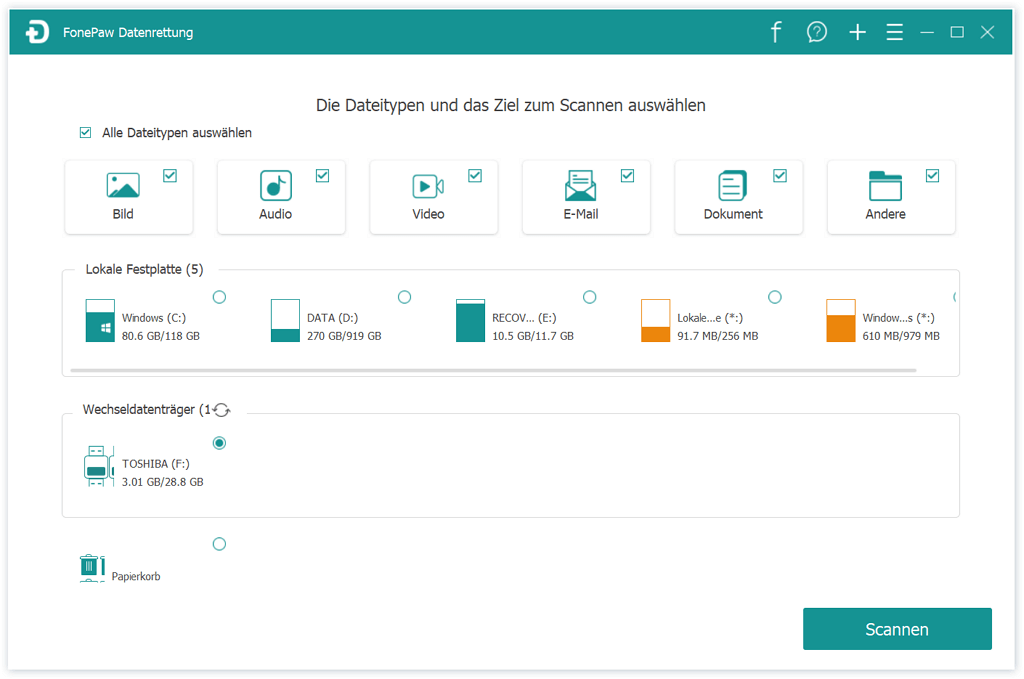
Schritt 3. Klicken Sie auf „Scannen“. Das Programm wird zuerst auf der Festplatte einen schnellen Scan durchführen. Wenn Sie mehr verlorene Daten suchen möchten, klicken Sie auf „Tiefen Scan“, um alle verlorene Daten auf der Festplatte herauszufinden. Tiefer Scan könnte einige Stunden dauern, es ist von der Größe der Festplatte abhängig.
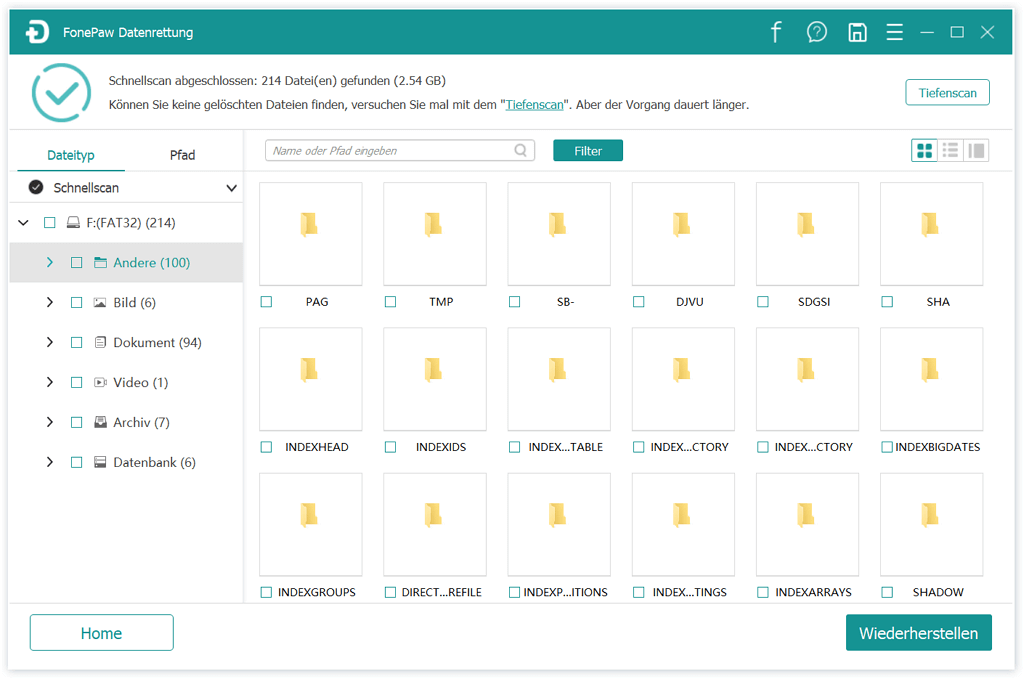
Schritt 4. Schauen Sie die ausgescannten Ergebnisse nach Datentypen oder Speicherorten an. Wählen Sie verlorene Daten und klicken Sie auf Wiederherstellen, um sie auf den Computer wiederherzustellen.
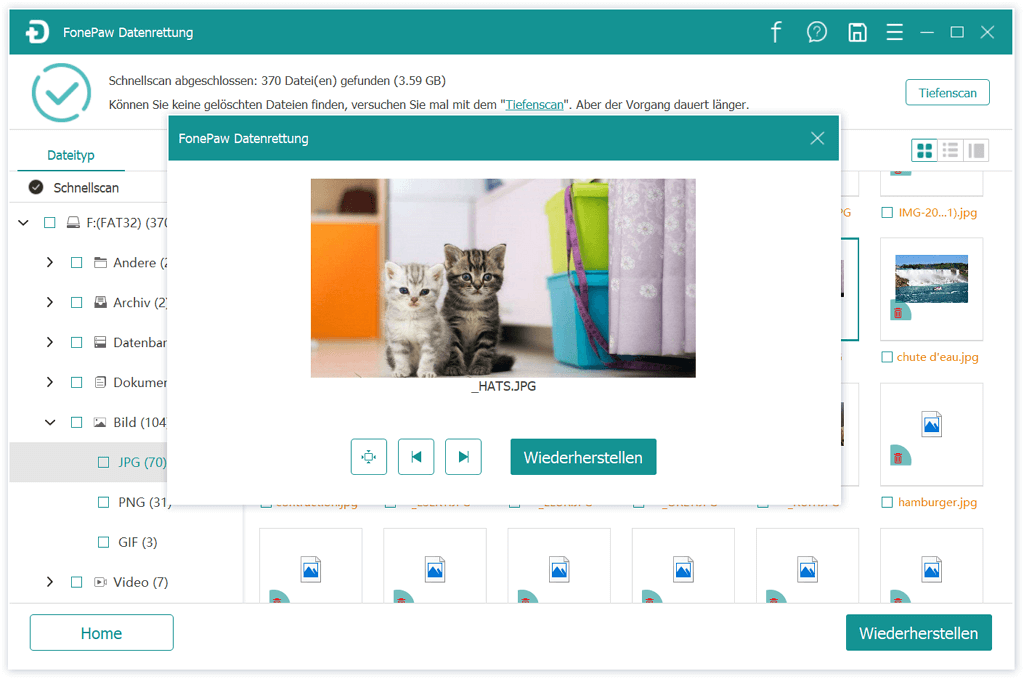
Pros:
- Das Programm ist benutzerfreundlich und sehr einfach zu verwenden.
- Dateien von verschiedenen Dateisystemen wiederherstellt.
- Im Vergleich zu anderen Datenrettung-Programme kann FonePaw Datenrettung schneller die gelöschten Dateien scannen.
- Erweiterter Filter ermöglicht die Suche nach Datum, Größe und Erweiterung usw.
- Dateien vor der Wiederherstellung können im Vorschaufenster überprüfen werden.
- Datenrettung der Festplatte mit defekten Sektoren ist auch verfügbar.
Kontra:
- Keine portable Version ist verfügbar und es muss auf der Festplatte installiert werden.
# Top 2. Disk Drill
Disk Drill ist ein ideales Datenrettungsprogramm, um die gelöschten Dateien vom Computer zurückzufinden. Es kann nicht nur Windows-Versionen sondern auch Mac OS X unterstützen. Es bietet auch viele erweiterte Funktionen. Beispielweise können Sie vor der Wiederherstellung Bilderdateien vorhersehen oder Scan pausieren. Sie können sogar die Scanergebnisse speichern, so dass Sie sie für spätere Verwendung importieren können, ohne nochmals das ganze Laufwerk zu scannen.
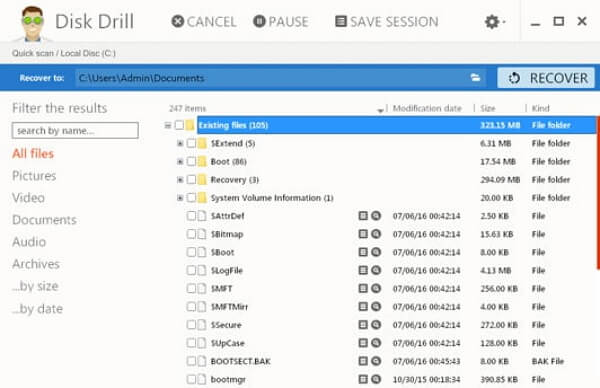
Pros:
- Scanprozess kann gespeichert werden, damit Sie im nächsten Mal das Scannen einfach beginnen können.
- Unterstützt Datensicherung und Festplatte- Sicherung
- Windows und MacOS sind auch kompatibel.
Kontra:
- Ein bisschen kompliziert zu bedienen.
- Das Scannen dauert ein bisschen lang und die gefundenen Dateien sind wenig.
- Es zeigt keinen Dateizustand der ausgescannten Daten.
# Top 3. Stellar Data Recovery
Stellar Data Recovery ist auch eine großartige Software, mit der Sie alle Arte des Datenverlusts wie versehentliche Medienformatierung, beschädigter Datenträger und unbeabsichtigten Datenverlust behandeln. Außerdem unterstützt die Software eine Abbildung der Festplatte, existierenden logischen Datenträgern in der Festplatte und jeglichen anderen entfernbaren Datenträgern wie Pen Drives, externe Festplattenlaufwerke.
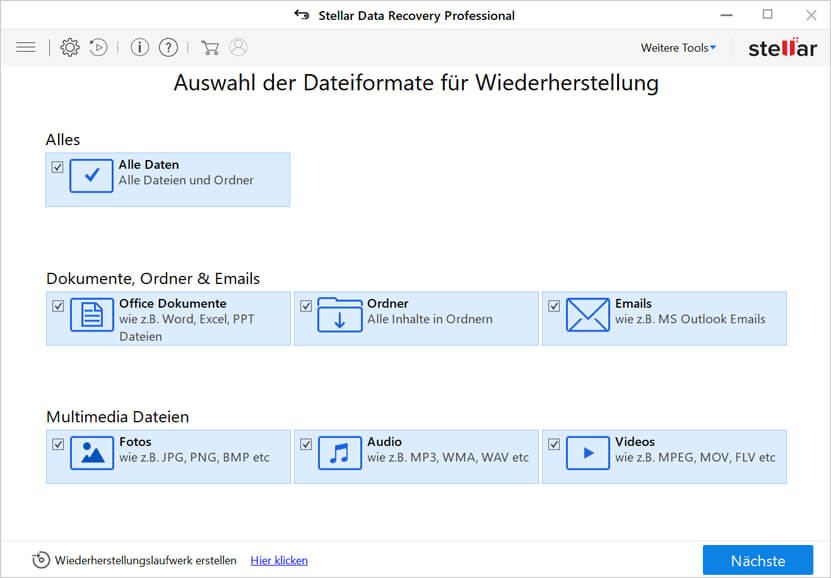
Pros:
- Normale Dateisysteme vom Windows und Mac unterstützen
- Neue Dateitypen definieren können, die nicht gefunden werden können.
- Es gibt Schnellscan- und Tiefenscan Funkfion
Kontra:
- Im Vergleich zu anderer Software auf dem Markt ist der Preis höher.
- Es dauert relativ lang, die Daten zu scannen.
# Top 4. Recuva
Piriform Recuva ist eine sehr gute kostenlose Datenrettungssoftware für Windows. Datenwiederherstellung von beschädigten oder formatierten USB-Sticks wird unterstützt. Diese Software enthält noch eine Tiefenscan-Funktion, um nach Spuren gelöschter Dateien zu suchen.
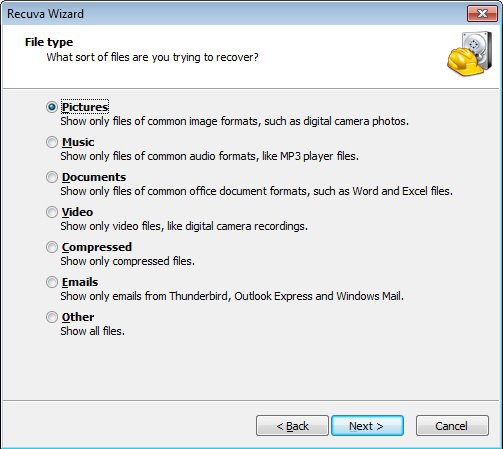
Pros:
- Kostenlos, günstiger Preis für die Pro-Version
- Vorschau-Bildschirm
- Sicheres Löschen von Dateien
- Einfach zu bedienen
Kontra:
- Dateisystemtyp kann nicht gescannt werden
- Alte Hauptoberfläche
# Top 5. Minitool Power Data Recovery
Minitool verfügt über eine sehr klare Oberfläche. Benutzer bei beiden Systemen Windows 10/8/7 und Mac können diese Software herunterladen. Und Sie können vor der Wiederherstellung die Dateien vorhersehen und gleichzeitig mehrere Dateien löschen. Darüber hinaus können Sie die Dateien von CD/DVD oder anderen digitalen Geräten wiederherstellen.

Pros:
- Eine bootfähige Version ist verfügbar
- Schnelle Scan-Geschwindigkeit
- ISO-Datei von CD/DVD kann zurückgefunden wird.
Kontra:
- Schlechte Vorschau-Funktionalität
- Der Preis ist höher
- Wiederherstellungsergebnisse können nicht montiert werden
Zusammenfassend kann gesagt werden, dass ich durch den Vergelich von Funktionen FonePaw Datenrettung auswählen wird. Nicht nur die Systemanforderungen oder das Scann-Geschwindigkeit sind exzellent. Mit einer richtigen Software ist man bereits auf halbem Weg dorthin. Dann werden diese Festplatte Daten erfolgreich wiederhergestellt.
- Hot Artikel
- 5 Wege: Gelöschte Dateien wiederherstellen auf Windows 10/8/7
- Top 6 kostenlose Bildschirm-Recorder ohne Wasserzeichen
- Android: USB-Debugging aktivieren trotz Display Defekt und Daten retten
- Wie man ein Amazon Prime Video auf den PC und Mac herunterlädt und rippt
- [Kostenlos] Das beste USB-Stick-Reparieren-Tool




















